当我们win7电脑遇到无法开机的情况下,要怎么给电脑进行重装系统呢?很多小伙伴可能会没辙,今天就在本文分享一个方法来解决这类问题,一起往下看吧。
1,打开运行小白一键重装工具,打开前退出杀毒软件,避免杀毒软件阻拦而造成重装失败。
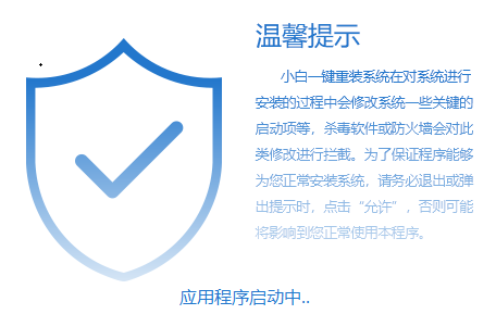
2,打开软件后,依次将界面切换到“制作系统——制作u盘”选项卡,然后勾选你的u盘,选择“USB-HDD”模式,最后点击“开始制作”进入下一步。
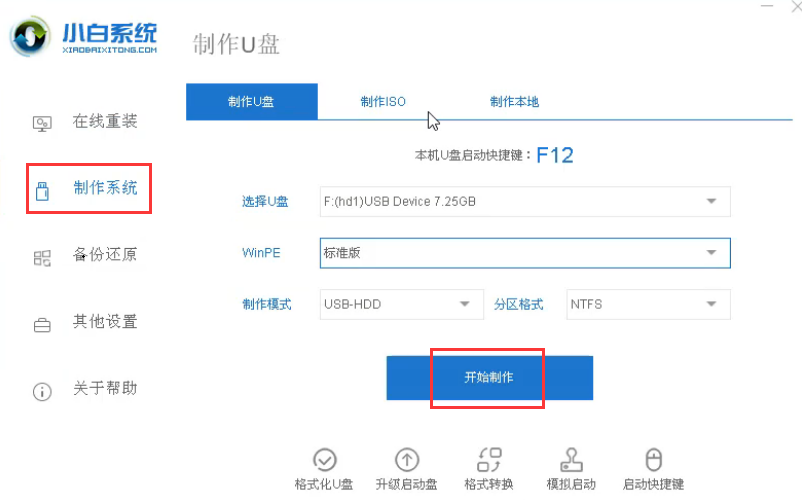
3,这里我们选择需要安装的Windows7系统,然后点击“开始制作”,(注:制作前请对u盘里面的重要文件做好备份工作,因为制作过程中会对u盘进行格式化)。
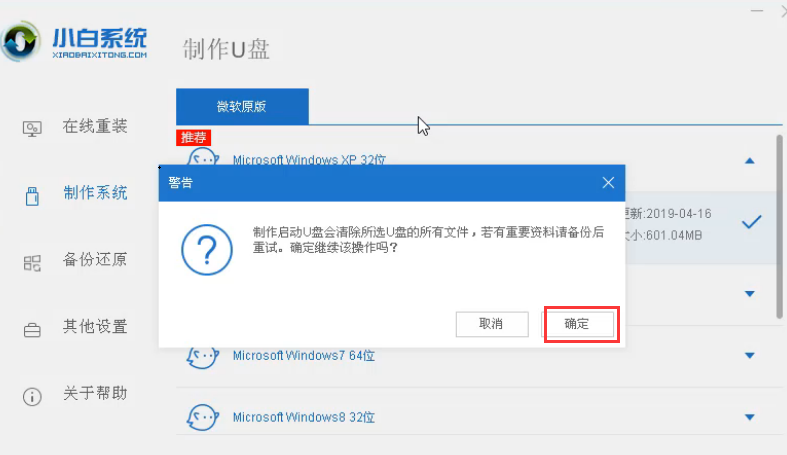
4,开始下载系统镜像文件和PE系统。
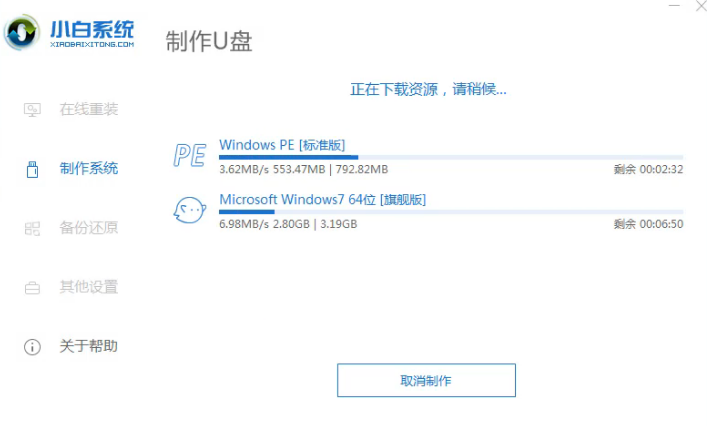
5,系统下载完成后,开始制作启动u盘,制作完成后,即可退出软件并将u盘拔出,插到需要重装的电脑中进行下一步的操作。
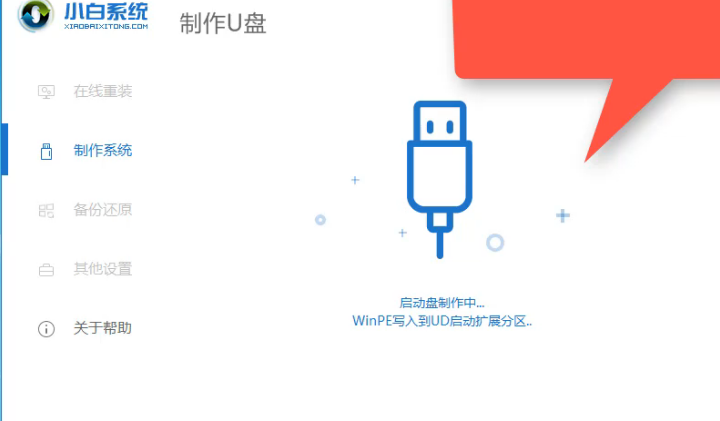
6,重启电脑按“一键u盘启动快捷键”进行选择u盘启动,虽然不同品牌的电脑的按键会但无非都是(F12、F11、Del、ESC等)几个,可以一一尝试。
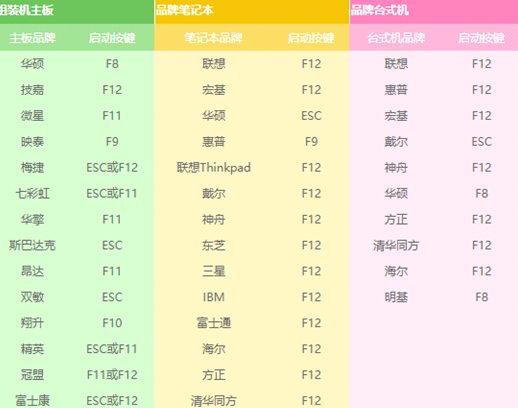
7,以上步骤完成后,进入小白pe系统选择界面,这里一般选择“【1】启动win10x64PE(2G以上内存)”,按回车键即可。
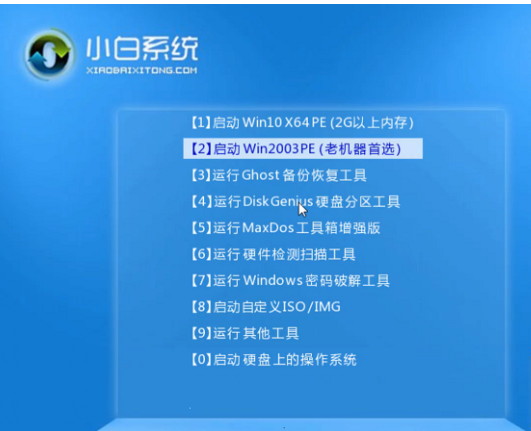
8、执行系统安装,耐心等待几分钟即可。

9、win7系统重装完毕,进入全新的系统桌面。
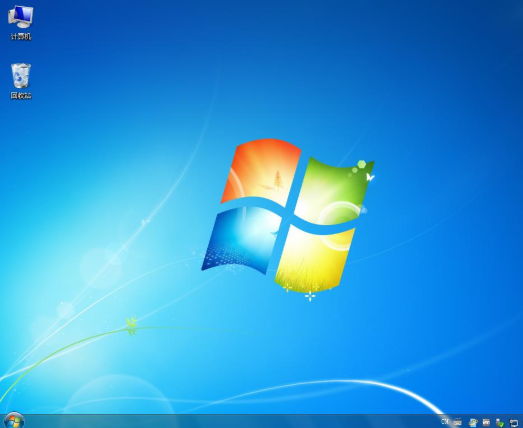
上述即为win7系统无法启机重装系统的具体步骤了,大家可以参照上面的方法来给自己电脑重装,希望能帮到大家。